フォトコンポジングは、日常的な画像をユニークなものに変える無限の可能性をあなたに提供します。このチュートリアルでは、Photoshop でさまざまなスタイル要素を使って、強烈な ルック を実現する方法を学びます。アートワーク「大都市」のように。指示に従い、スキルを次のレベルに引き上げましょう。
主な知見
- 編集を簡素化するために要約レイヤーを作成する
- エッジ強調やラスタライズなど、さまざまなフィルターを試す
- カラーグラデーションレイヤーを使用して色を調整する
- 表現力豊かな画像のために明るさを最適化する
- カラーLOOKの調整が調和のとれた構図を生む
ステップバイステップガイド
画像を個別にカスタマイズするために、レイヤーパレットに新しいグループを作成します。これを一番上に配置し、「スタイル」と名付けます。このグループ内で、すべての変更を1つのレイヤーに統合します。制御、Shift、Alt、およびEのキーを同時に押して、要約レイヤーを作成します。
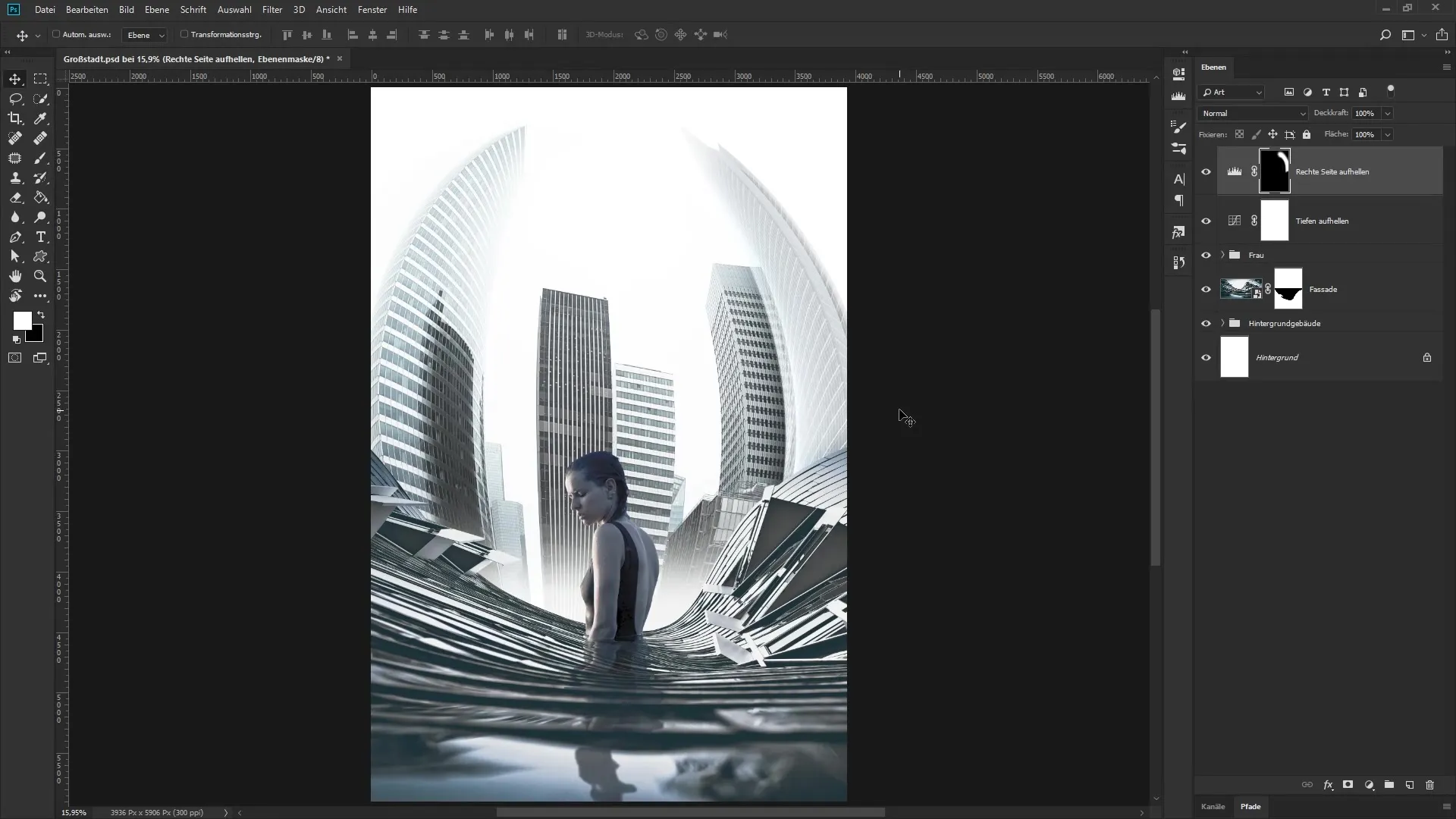
この新しいレイヤーをスマートオブジェクトに変換し、「トーン分離とエッジ強調」と名付けます。次のステップは、フィルターを選択することです。「フィルター」を選択し、その後「フィルターギャラリー」を選択します。表示されるダイアログを小さくして、より良い俯瞰を得ることができます。
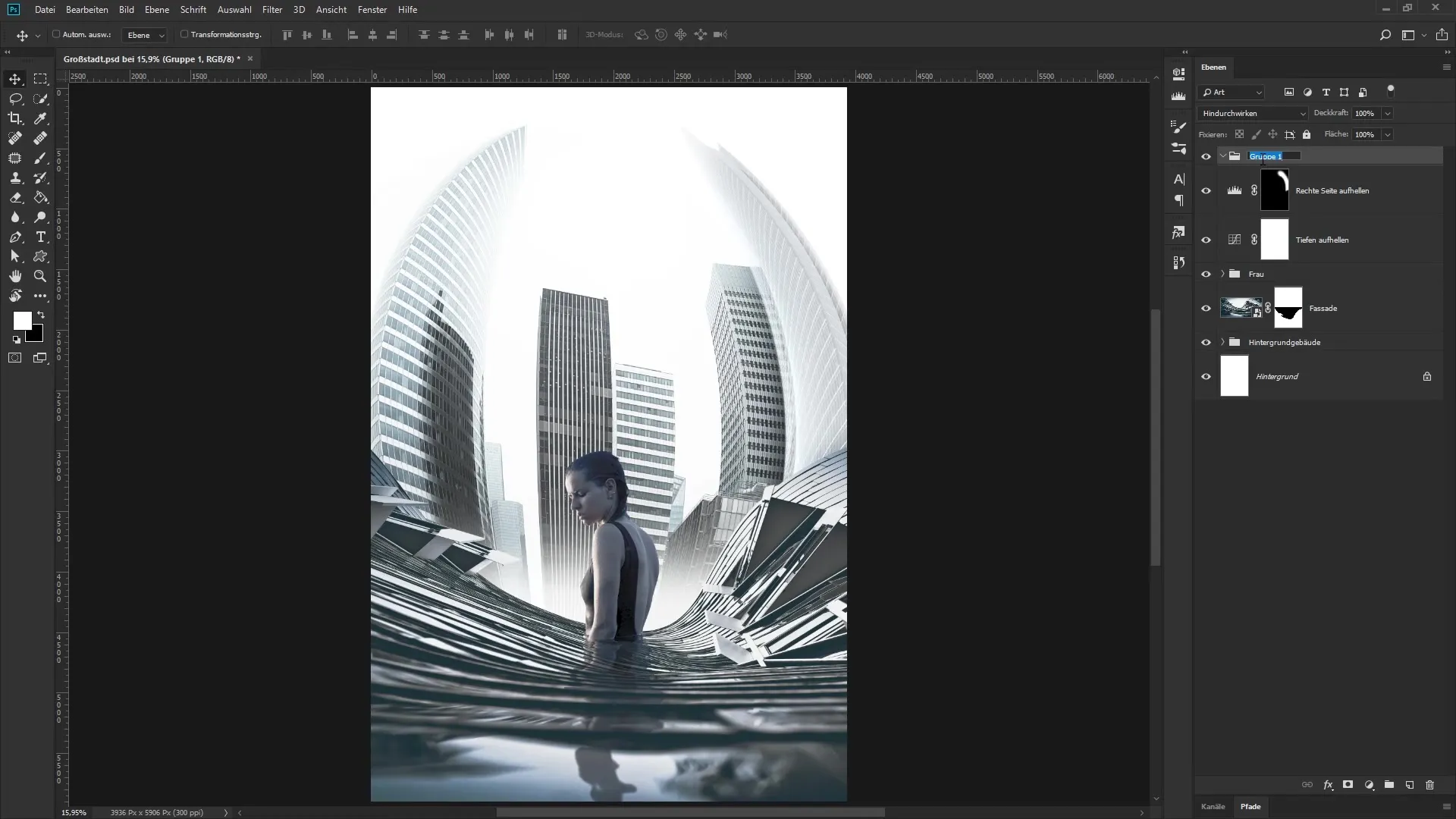
今、設定を行います。エッジ強度を0、エッジ不透明度を1、トーン分離を3に設定します。これらの値は画像のエッジを強調し、同時に色の数を減らします。「OK」を押して変更を確認し、違いを見てみましょう。そうすることで、画像を最大限に引き立てることができます。
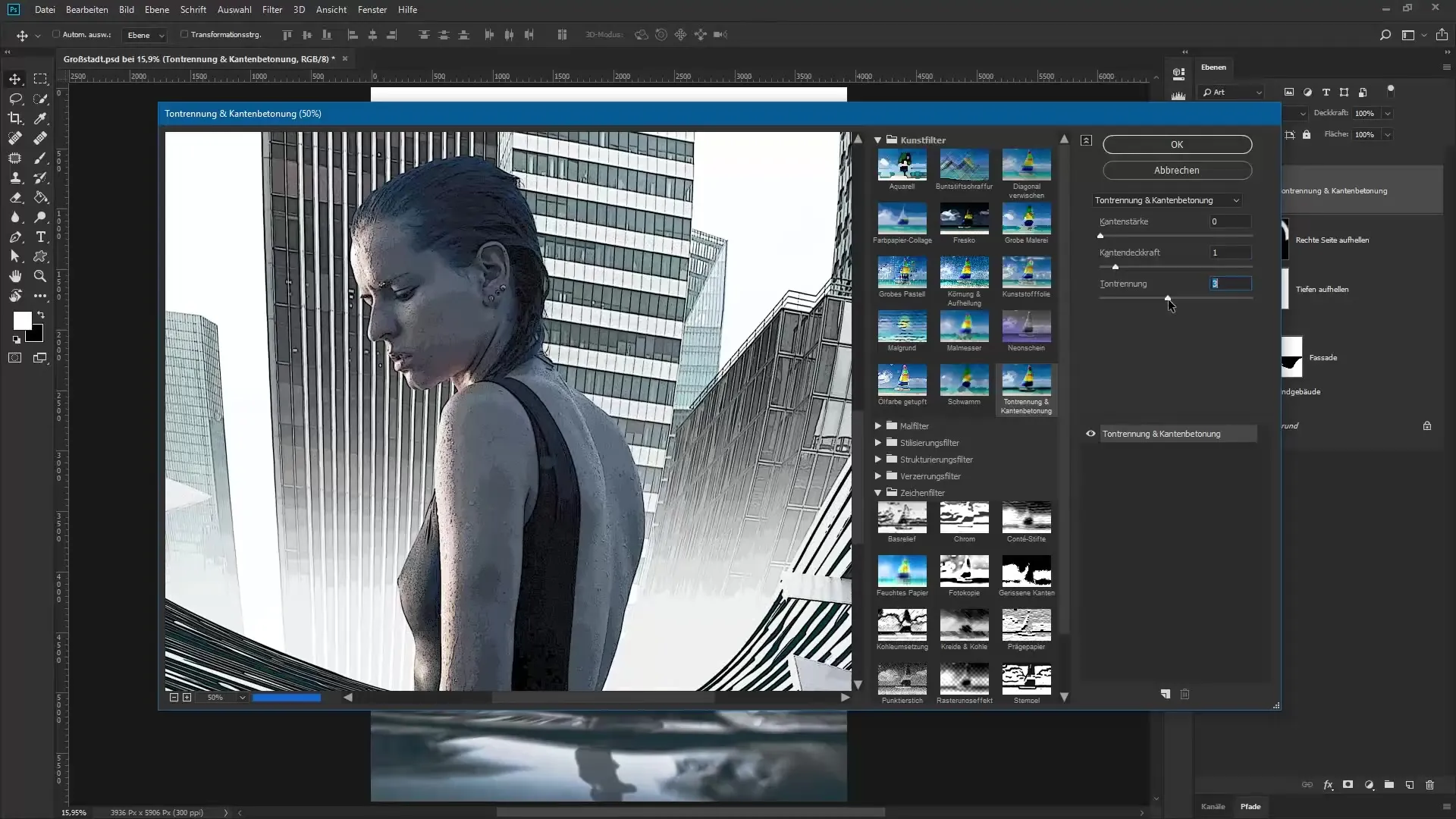
2つ目の要約レイヤーを作成するには、制御、Shift、Alt、Eの前のプロセスを繰り返します。この新しいレイヤーに「ラスタライズエフェクト」と名付け、ラスタライズエフェクトを適用する前に、制御とIのキーを使って色を反転させます。
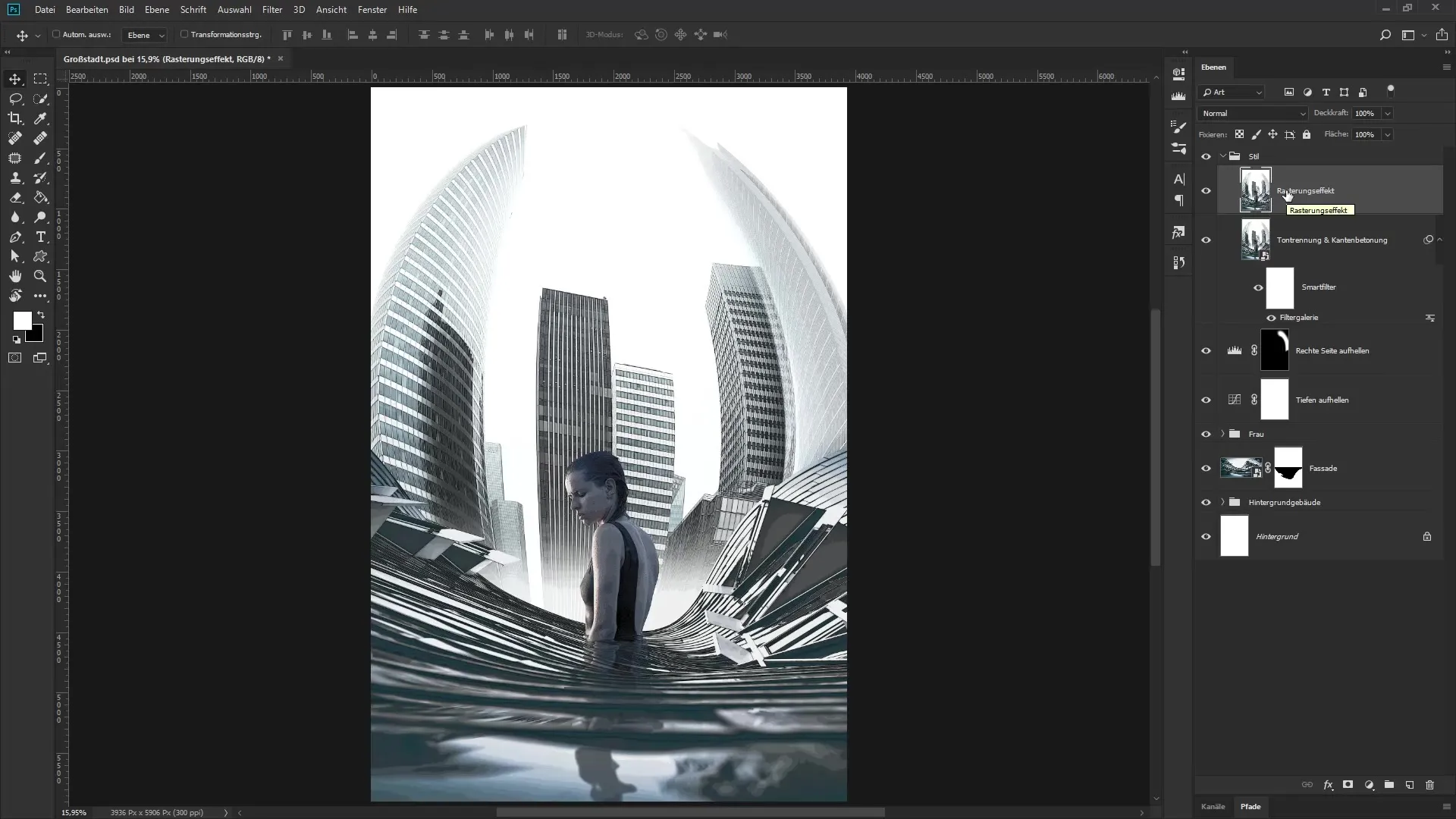
レイヤーを右クリックし、「スマートオブジェクトに変換」を選択します。フィルターギャラリーに戻りますが、描画フィルターグループからラスタライズエフェクトを選択します。ズームレベルを下げて、結果をリアルタイムで確認します。
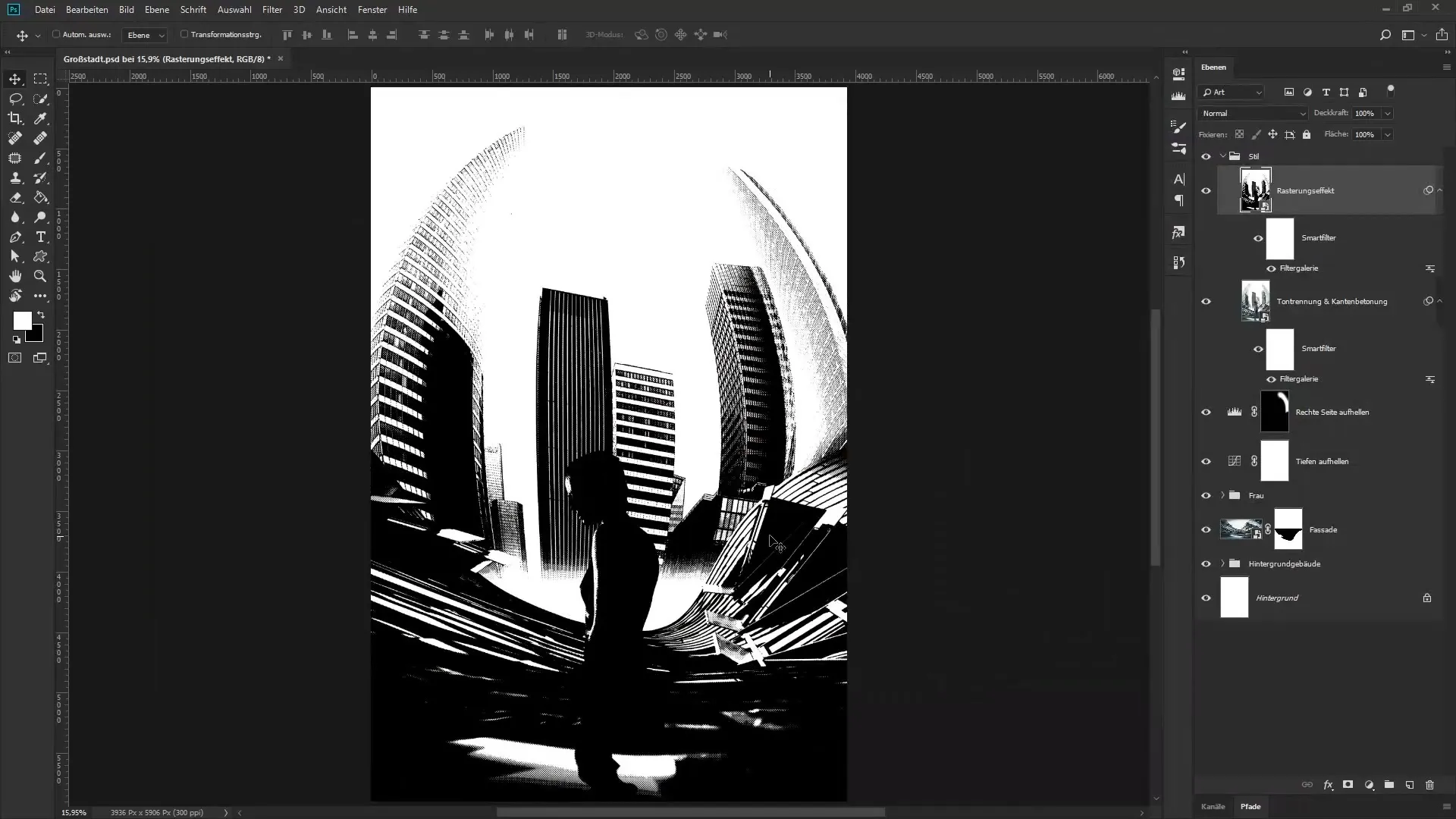
サイズを4、コントラストを47、パターンをドットに設定します。「OK」で設定を確認します。これで、下層のレイヤーの明るさと暗さを調整できます。ラスタライズエフェクトレイヤーの空いているスペースをダブルクリックして、レイヤースタイルを開きます。
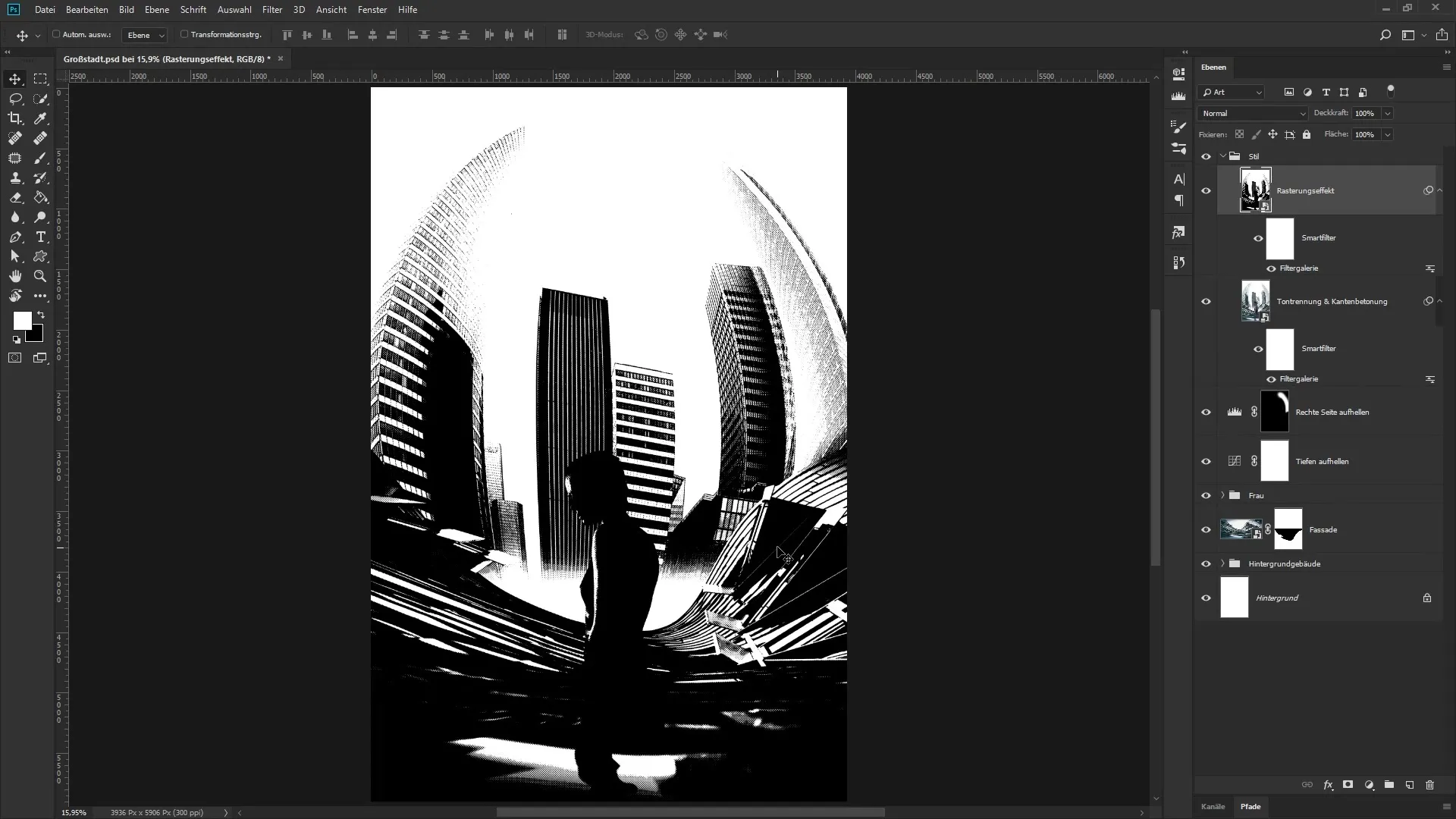
ここで、「下層レイヤー」スライダーを調整します。Altキーを押しながら、暗いハンドルを右に移動します。白いハンドルについても同様に適用し、分割させて希望の位置に移動させましょう。このようにして、暗い部分と明るい部分を強調し、調和のとれた画像を得ることができます。
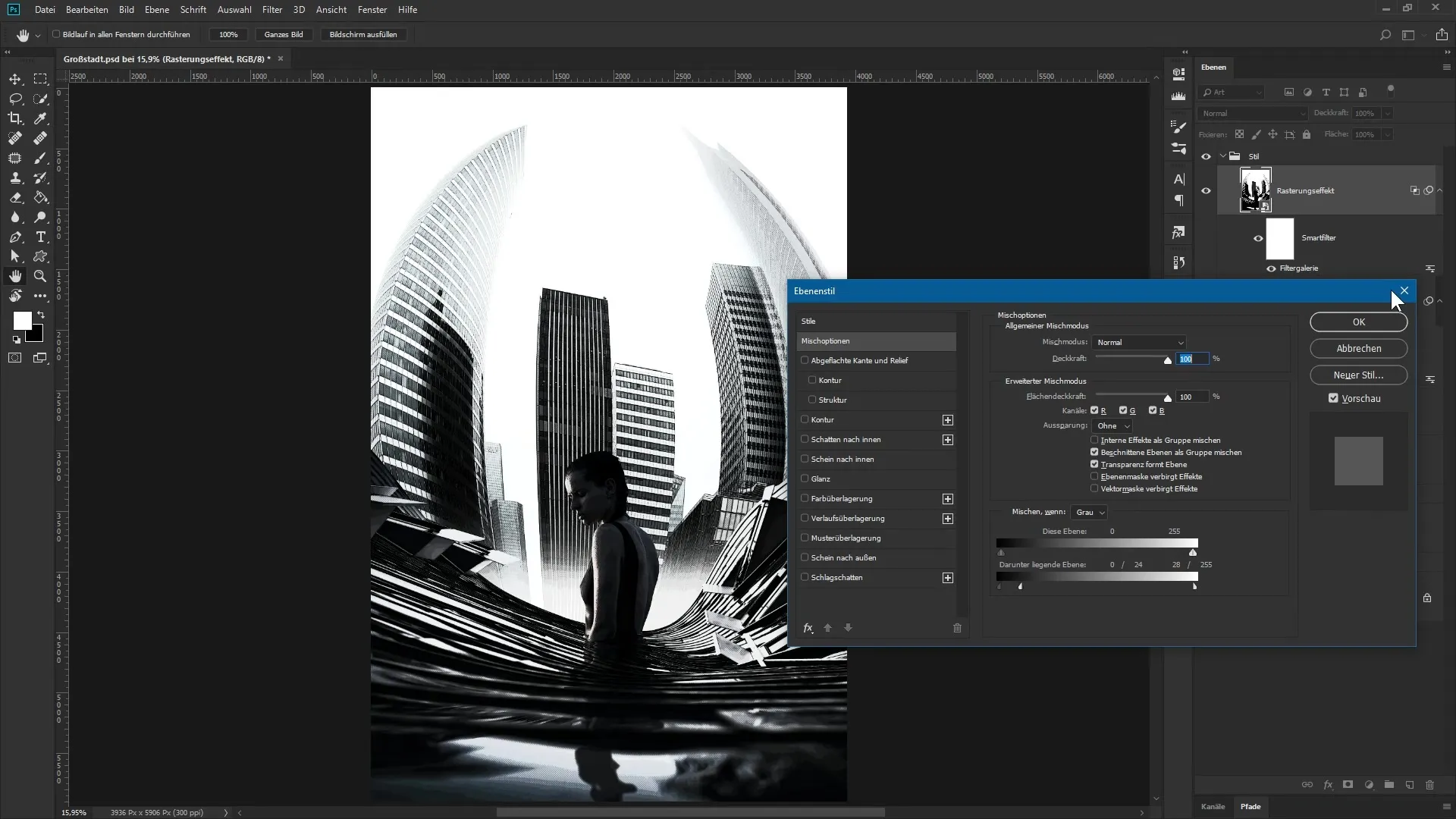
さて、画像のカラーLOOKを洗練させる時です。新しい調整レイヤーを作成し、「グラデーションマッピング」を選択します。ここで、白から黒へのグラデーションを調整できます。グラデーションをクリックして、ハンドルの色相を調整します。
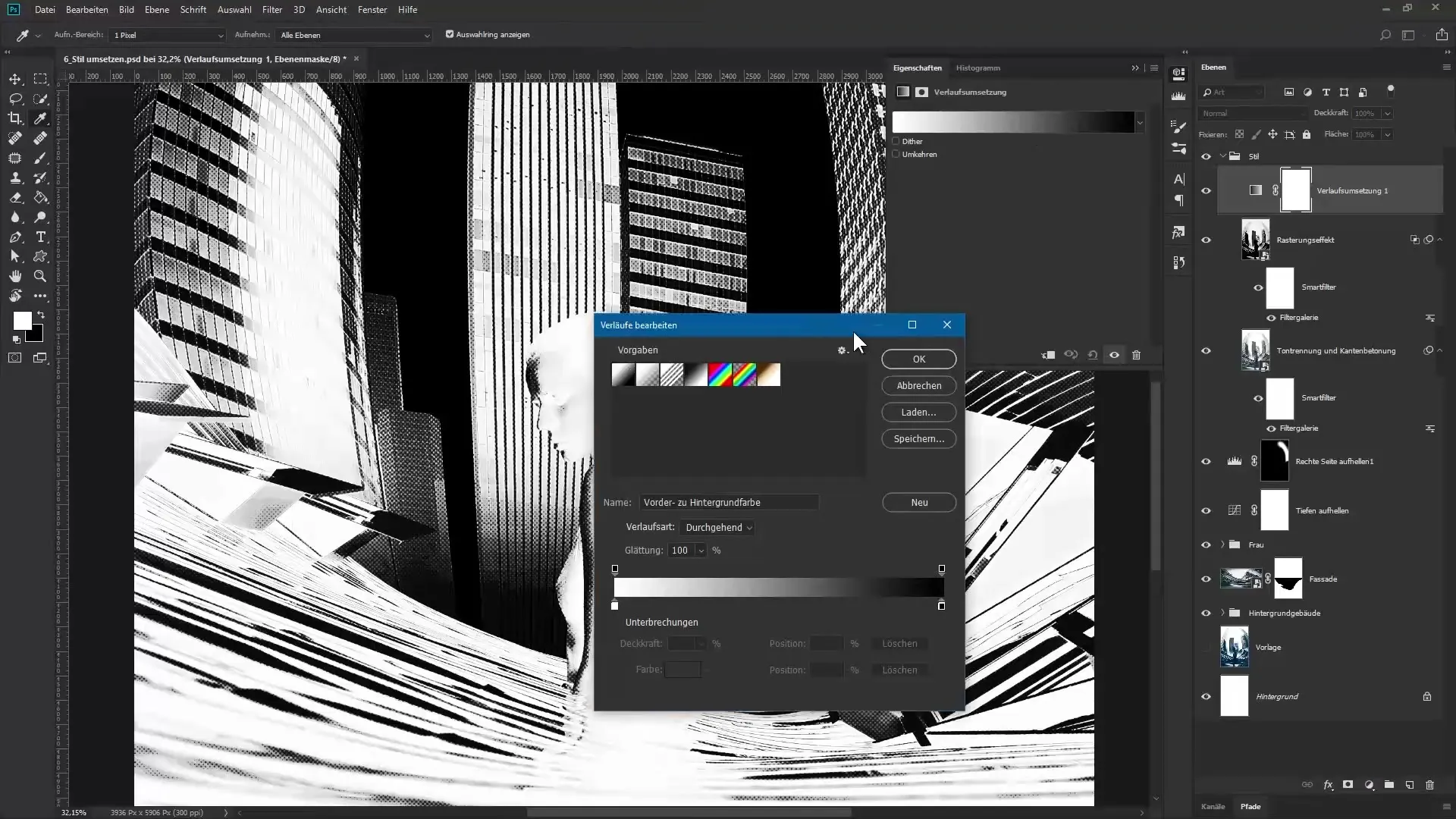
値を12(緑)、51(青)、さらに別のハンドルには57(赤)、114(緑)、135(青)を設定します。グレーのトーンも設定し、最後のハンドルを白に設定します。選択を確認し、このレイヤーに「カラーブロック」と名付けます。
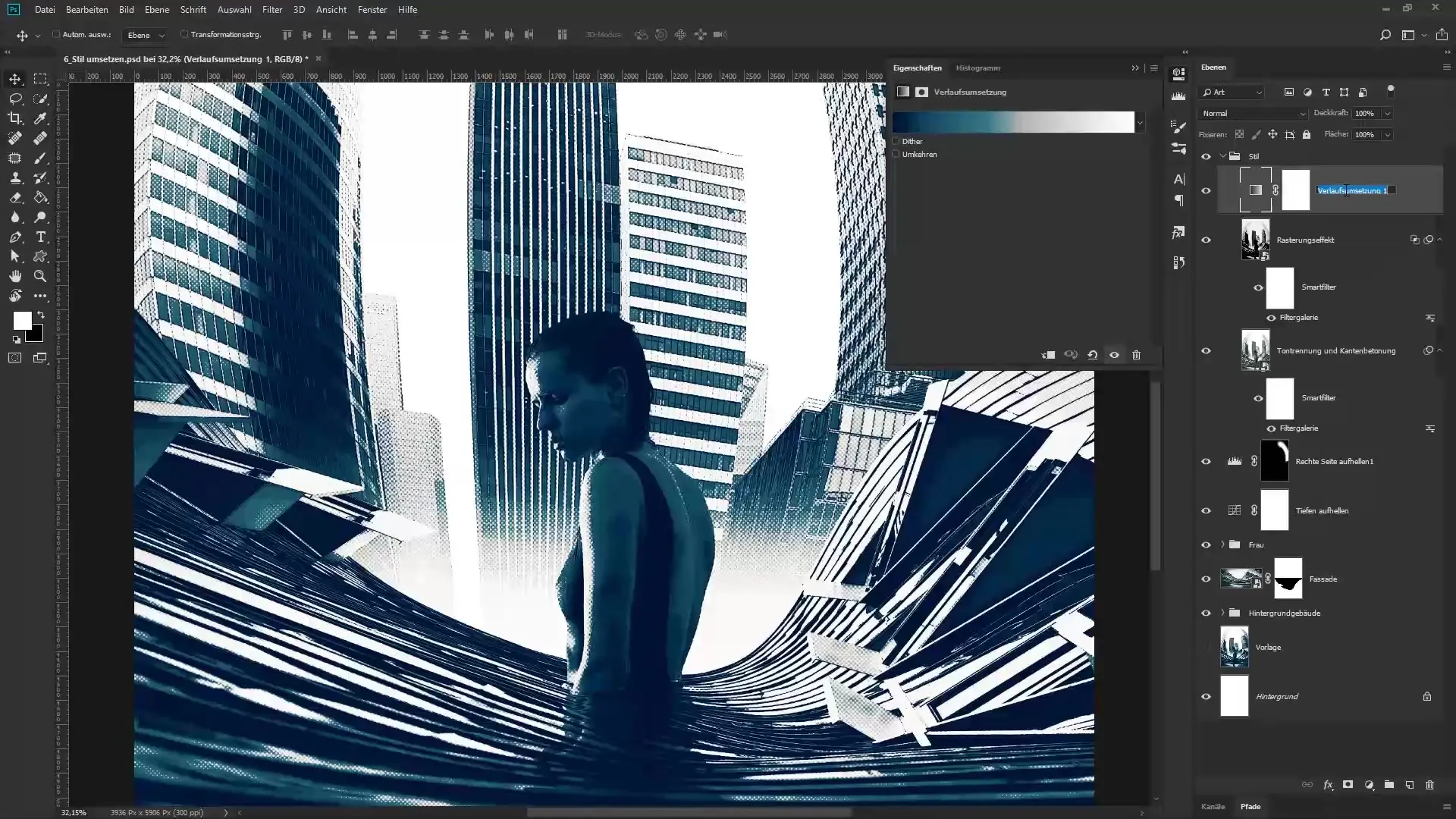
全体像を見てください。変換が明らかになります。微調整を行うために、彩度とダイナミクスを調整したいかどうか評価します。彩度スライダーを約-35に、ダイナミクスを-15に設定します。このレイヤーに「脱色」と名前を付けて、作業を整理します。
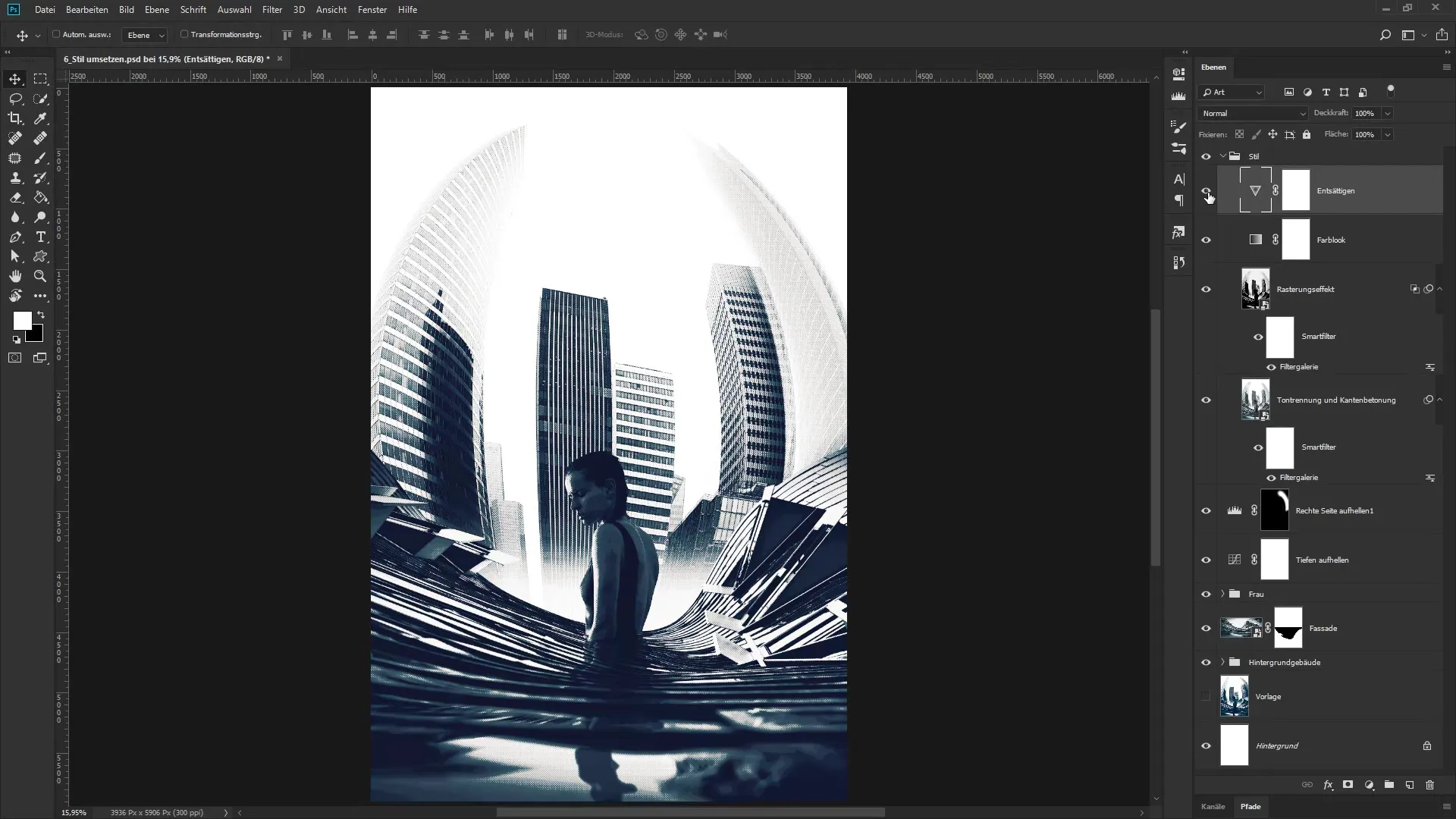
かつて始めた場所で、最終画像を手にしています。設定と効果によって達成された都会的なルックは、アートワークに独特なキャラクターを与えます。
まとめ - Photoshopでの都市画像合成:アートワーク「大都市」を成功裏に実現する
このガイドでは、さまざまな同時効果を使って画像を洗練させる方法を学びました。フィルターとグラデーションレイヤーの適用により、アートワーク「大都市」に新たな表現力が加わりました。これらの技術を今後のプロジェクトで活用し、デザインのスキルを広げてください。
よくある質問
Photoshopで要約レイヤーを作成するにはどうすればいいですか?制御、Shift、Alt、Eのキーを押し続けて、すべてのアクティブなレイヤーを新しいレイヤーにまとめます。
スマートオブジェクトとは何ですか、なぜ使用すべきですか?スマートオブジェクトを使用すると、非破壊的に作業でき、オリジナル画像を変更することなくフィルターや変更をいつでも調整できます。
調整レイヤーのグラデーションをどのように調整しますか?グラデーションマッピングをダブルクリックして、ダイアログボックス内のグラデーションハンドルを調整し、希望の色を得ます。
画像の色を調整したい場合はどうすればいいですか?新しい調整レイヤーを作成し、グラデーションマッピングのように色相を調整して、希望の効果を得るために調整できます。
画像のコントラストを最適化するにはどうすればいいですか?レイヤースタイルを使用し、スライダーで調整して、画像構成の暗い部分と明るい部分を強調します。


